Reklama
Dodaj dowolne informacje na pulpit komputera Mac i spraw, by wyglądało świetnie. Darmowa aplikacja Nerdtool to oprogramowanie, za pomocą którego możesz zamienić tę pustą przestrzeń za oknami w coś funkcjonalnego i pięknego.
Pokazaliśmy ci jak Geektool pozwala Ci pokaż stylowo informacje o systemie GeekTool - Wyświetlaj informacje o systemie na komputerze Mac w dobrym stylu Czytaj więcej . Nerdtool jest podobnym oprogramowaniem, ale prawdopodobnie łatwiejszym w użyciu. Umożliwia także bezpośrednie osadzanie dowolnej witryny na pulpicie, czego nigdy nie zrobił Geektool.
Jeśli korzystałeś już z Geektool, Nerdtool będzie dla ciebie wygodny. Jest podobny, ale daje użytkownikom dużo więcej możliwości edytowania poleceń:
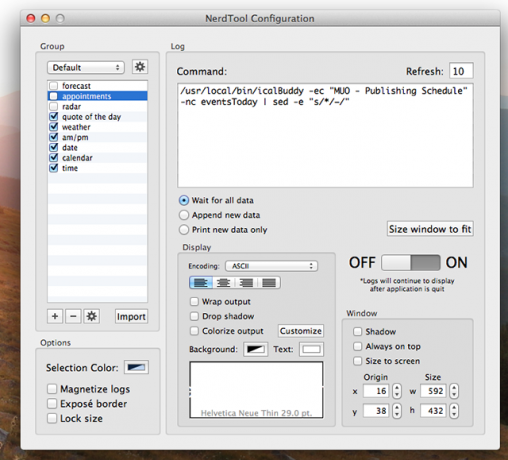
Jeśli jeszcze nie wypróbowałeś żadnego z tych programów, nie martw się: przedstawię tutaj krótki samouczek, który powinien zadziałać dla każdego z nich (chociaż będę używać Nerdtool przez cały czas). Znajomość działania wiersza polecenia bardzo pomoże, ale nie jest konieczna.
Najpierw spójrz na kilka elementów, które dodałem do pulpitu:

Pokażę ci, jak to zrobiłem, i zaoferuję jeszcze kilka sztuczek.
Czas i data
Zarówno Nerdtool, jak i Geektool są używane głównie do generowania wyniku poleceń terminalowych, więc zaczniemy od tego. Najłatwiej jest dowiedzieć się, co zadziała i nie zadziała z terminala, więc przejdź do aplikacji i uruchom to.
Znalazłem tę starą listę typowych poleceń przeglądania maniaków [Niedostępne] na początek, więc sprawdź to. Zacząłem od polecenia „data”, które samo w sobie wyświetli bieżącą datę w mniej niż oszałamiający sposób. Oto jak to wygląda w terminalu:
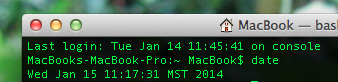
Czyż nie jest to całkiem atrakcyjne? „Śr 15 stycznia 11:17:31 MST 2014”. Na szczęście możemy dostosować dane wyjściowe polecenia, dodając modyfikatory. Na przykład, data + „% l:% M” po prostu wyświetli aktualny czas:

Skąd wiedziałem, które modyfikatory będą działać tak, jak chciałem? Cóż, IBM oferuje ten świetny przewodnik po użyciu polecenia „data”, w komplecie z każdym możliwym wariantem, którego możesz użyć.
Graj tym poleceniem, aż uzyskasz dokładnie to, czego szukasz. Następnie, gdy otrzymasz polecenie, z którego jesteś zadowolony, udaj się do Nerdtool i wklej je.

Data z mojej instalacji używa polecenia data + „% a% b% e”.
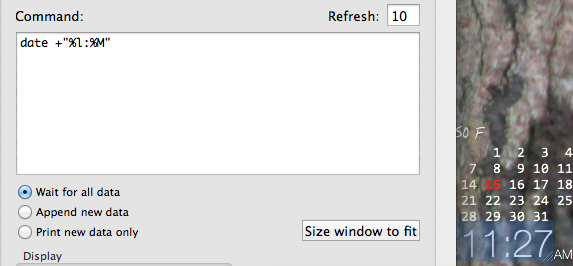
Czas jest obsługiwany przez data + „% l:% M”, jak widać powyżej. A mniejszy modyfikator AM / PM obok tego jest osobnym poleceniem: data + „% p”.
Po utworzeniu wydruków, które działają, możesz dostosować czcionkę, kolor i inne - baw się tym, dopóki nie spodoba ci się to, co widzisz. Prawdziwa radość Nerdtoola polega na ulepszaniu, dopóki nie stworzysz dokładnie tego, czego chcesz, więc nie spiesz się i ciesz się.
Zastanawiasz się, jaki kalendarz dodałem? To jest o wiele łatwiejsze dzięki cal Komenda. Śmiało i wypróbuj go w swoim terminalu, aby zobaczyć, jak łatwo jest z niego korzystać.
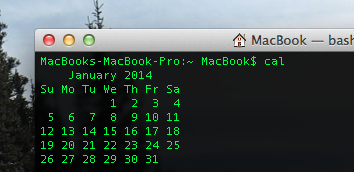
Dodanie tego do Nerdtoola jest dość proste, ale warto zauważyć, że to naprawdę działa dobrze z czcionkami o stałej szerokości - to znaczy czcionkami specjalnie zaprojektowanymi, aby każdy znak był taki sam szerokość. Courier New i Consolas działają świetnie, jeśli nie masz pojęcia, o czym mówię.
Pogoda
Powyżej mojego kalendarza możesz zobaczyć krótkie podsumowanie pogody. Jak to działa? To trochę bardziej skomplikowane, ale w zasadzie użyłem to polecenie pogodowe, który zeskrobuje z Yahoo. To używa kędzior aby pobrać pogodę z kanału RSS:

Dodanie tego polecenia nie jest zbyt trudne, ale co jeśli chcesz uzyskać więcej informacji? Istnieje wiele skomplikowanych poleceń, które można znaleźć w Internecie dla zadania, ale w tym celu zalecam skorzystanie z możliwości internetowych Nerdtoola. Zmierzać do m.wund.com, mobilna wersja najlepsza witryna pogodowa w Internecie Weather Underground - najlepsza witryna pogodowa w sieci Czytaj więcej , a następnie znajdź swoje miasto. Skopiuj adres URL, a następnie dodaj stronę internetową za pomocą menu Nerdtoola:
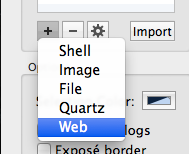
Przewiń do żądanego miejsca, a na pulpicie pojawi się prognoza:
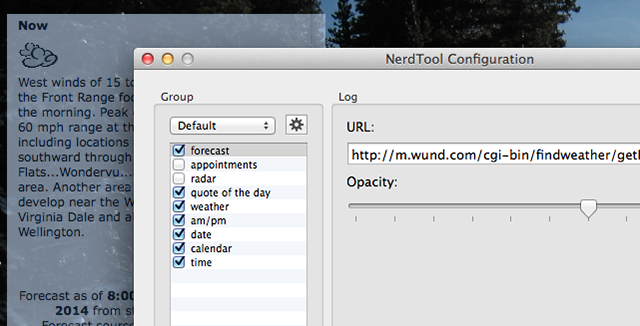
Dostosuj przezroczystość, aby witryny nie zakrywały zbyt dużej powierzchni pulpitu.
Nie jestem pewien, ile osób będzie potrzebowało pełnej prognozy, ale skopiowanie bezpośredniego adresu URL obrazu radaru wygląda całkiem fajnie i ma rzeczywiste zastosowanie w przypadku obsesji na punkcie pogody.
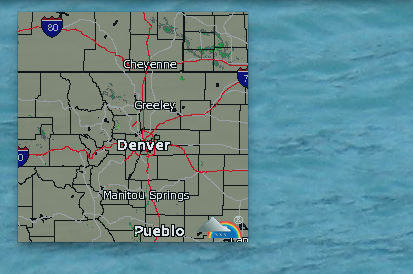
Możesz w zasadzie użyć tego, aby osadzić dowolną witrynę na pulpicie, jeśli chcesz, choć z mojego doświadczenia wynika, że mobilna wersja witryn działa najlepiej. Możesz też po prostu pozwolić, aby witryna, którą uważasz za piękną, przejęła cały pulpit (ale nie będziesz w stanie z nią współdziałać). Daj mi znać, jeśli znalazłeś jakieś witryny, które działają szczególnie dobrze w komentarzach poniżej.
cytaty
W lewym dolnym rogu mojego ekranu zauważysz losowy cytat:

aktualizuje się codziennie i pobiera z BrainyQuoteKanał RSS. Znalazłem to i wiele pomysłów sekcja Geeklets na MacOSXtips.co.uk. The sam skrypt naprawdę nie działało, ale polecenie znalazłem w komentarzach zrobił.
Pracuj nad tym, twórz
To wszystko po prostu pęka na powierzchni tego, co możesz dodać do pulpitu. Zarysowaliśmy jak wyświetlić zdarzenia kalendarza iCal / Mac na pulpicie Jak wyświetlać zadania i zdarzenia iCal na pulpicie [tylko Mac] Czytaj więcej , używając Geektool obok iCalBuddy. Działa to również z Nerdtool.
Eksperymentuj i wyszukuj, a przekonasz się, że nie ma końca ilości przydatnych informacji, które możesz dodać na pulpicie. Moje przykłady są proste, ale jest wiele możliwości, których nawet nie zacząłem pokazywać. Jeśli potrzebujesz inspiracji, wyszukaj Nerdtool w Deviantart. Znajdziesz wiele rzeczy do pracy i wiele do zrobienia.
Ściągnij:Nerdtool (Wolny)
Życzymy udoskonalenia i pochwal się swoją pracą (i udostępnij swoje polecenia!) W komentarzach poniżej.
Justin Pot jest dziennikarzem technologicznym z siedzibą w Portland w stanie Oregon. Uwielbia technologię, ludzi i naturę - i stara się cieszyć wszystkimi trzema, gdy tylko jest to możliwe. Możesz teraz porozmawiać z Justinem na Twitterze.


